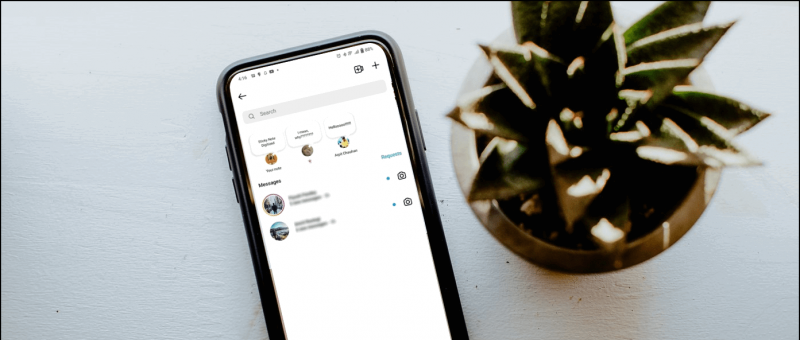Vedeli ste, že ku všetkým súborom v telefóne s Androidom máte prístup prostredníctvom prehliadača Google Chrome? Áno, to je správne Prehliadač Google Chrome ponúka veľa funkcií a jednou z nich je, že ho môžete použiť ako prehľadávač súborov v systéme Android a získať prístup ku všetkým súborom v samotnom prehliadači. Okrem toho môžete tiež vykonávať niektoré úlohy, ako je prehrávanie hudby, čítanie súborov PDF, prezeranie obrázkov alebo prehrávanie videí v prehliadači. Ak niekto na svojom smartfóne skryl niektoré súbory, zobrazí sa tiež všetky údaje. Preto si prečítajte ďalej, aby ste sa naučili, ako používať Chrome ako prehľadávač súborov v systéme Android, a získať prístup k skrytým súborom.
ako nastaviť video na youtube ako súkromné
Použite Chrome ako správcu súborov
V prehliadači Google Chrome môžete otvoriť interné úložisko telefónu a úložisko karty SD a všetky údaje sa zobrazia rovnako ako aplikácia správcu súborov.


1. Otvorte prehliadač Google Chrome a do panela s adresou URL zadajte nasledujúcu adresu URL - súbor: /// sdcard /
2. Keď po zadaní stlačíte kláves Enter, okamžite sa otvorí odkaz.
3. Uvidíte, že vaše údaje o úložisku sú tam uvedené ako webová stránka.
ako zistiť heslo wifi na iphone
4. Môžete prechádzať údajmi z vášho úložiska a otvoriť akýkoľvek súbor. Všetky súbory a priečinky možno nájsť aj bez skrytých a dokonca aj správcu súborov.
ako nastaviť rôzne zvonenia pre rôzne aplikácie v systéme Android


Nie je nutné, aby tento trik, ak má váš telefón SD kartu alebo nie, stále zobrazoval všetky údaje o úložisku v prehliadači.
Ako vidíte na snímke obrazovky vyššie, budete si tiež môcť prehrať video alebo odtiaľ prezerať fotografiu.
Bol to trik, používať Chrome ako správcu súborov v systéme Android a pristupovať k všetkým údajom bez správcu súborov. Ktorú aplikáciu pre správu súborov používate v telefóne? Povedzte nám to v komentároch!
Pole pre komentáre na FacebookuMôžete nás tiež sledovať a získať okamžité technické správy na adrese Google News alebo tipy a triky, recenzie na smartphony a gadgety, pridajte sa GadgetsToUse Telegram Group alebo sa prihláste na odber najnovších kontrolných videí GadgetsToUse Kanál YouTube.